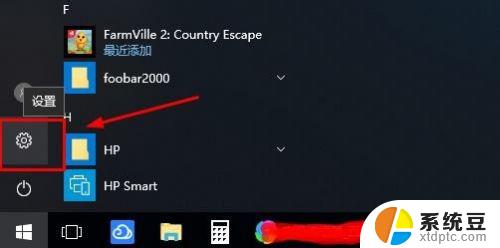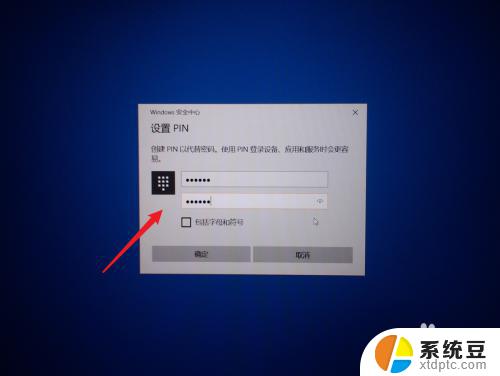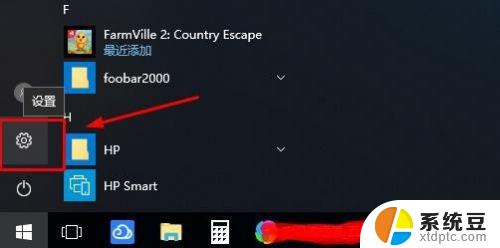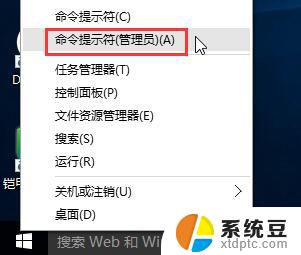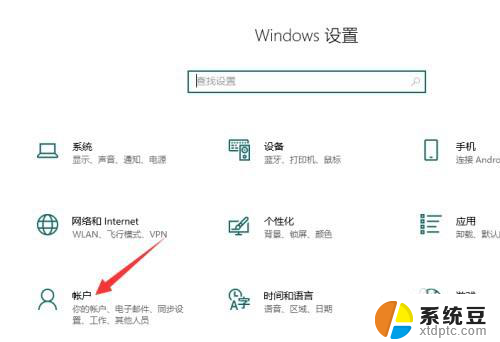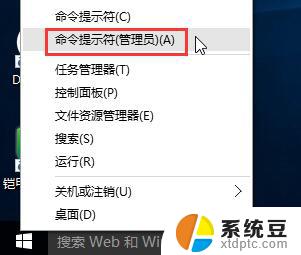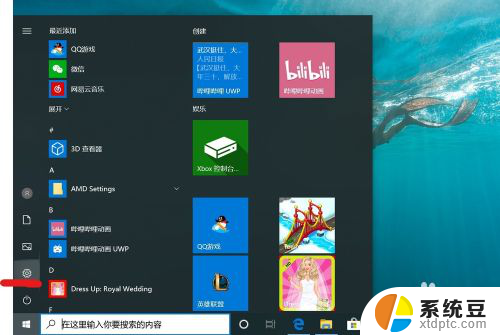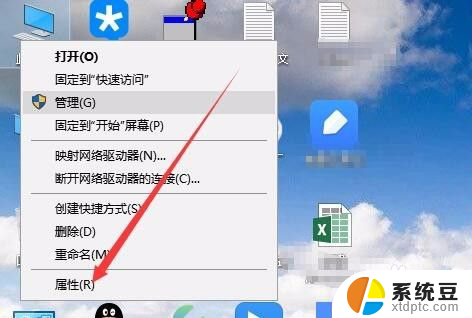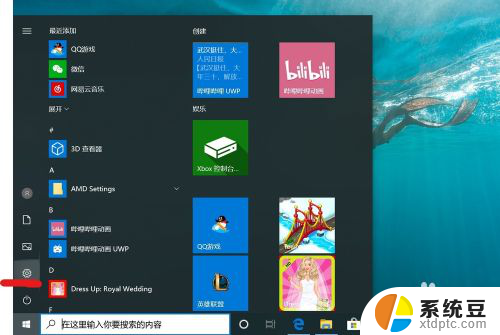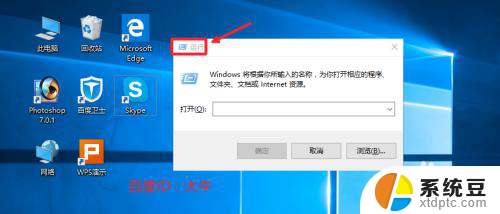win10开机要选择系统如何取消 win10开机时如何取消选择操作系统
win10开机要选择系统如何取消,在现如今的电脑操作系统中,Windows 10无疑是最受欢迎和使用广泛的选择之一,有时候我们可能因为某些原因希望取消开机时选择操作系统的步骤,以节省时间和避免不必要的麻烦。如何取消Windows 10开机时的系统选择呢?在本文中我们将探讨如何轻松地解决这个问题,让您的电脑开机更加便捷和高效。
具体方法:
1.步骤如下:
1、按下WIN+X,然后选择“系统”;
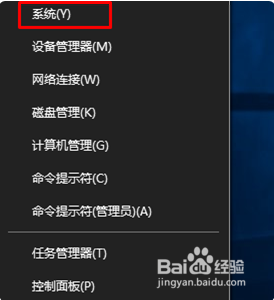
2、打列系统信息界面后,点击“高级系统设置”;

3、然后点击“启动和故障恢复”区域的“设置”按钮 ;
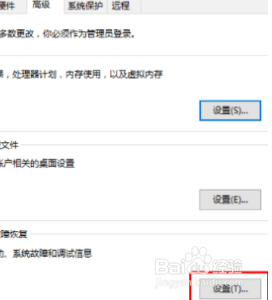
4、在系统启动下,选择windows10为默认系统。然后取消勾选“显示时间设置为你需要等待的时间”,然后确定即可。
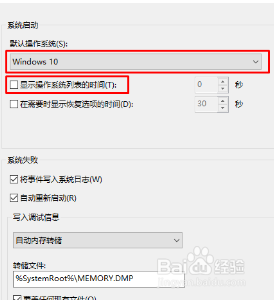
5.扩展资料:
除此之外,还可以直接删除之前的老系统。
步骤如下:
1、从系统配置进行修改,编辑引导文件,留下自己想要引www.w10zj.com导项,按下win+r 组合键打开运行,输入 msconfig 点击确定 打开系统配置;
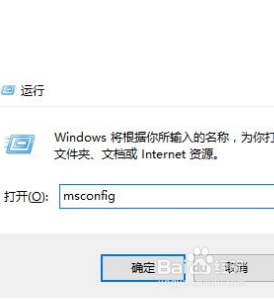
6.2、进入系统配置,点“引导”选项卡。在系统配置界面引导选卡下选中之前的系统,然后点击删除,点击【确定】保存即可,如图所示:
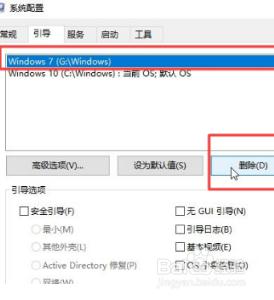
以上是win10开机时如何取消选择系统的全部内容,如果需要的话,用户可以根据小编提供的步骤进行操作,希望这对大家有所帮助。